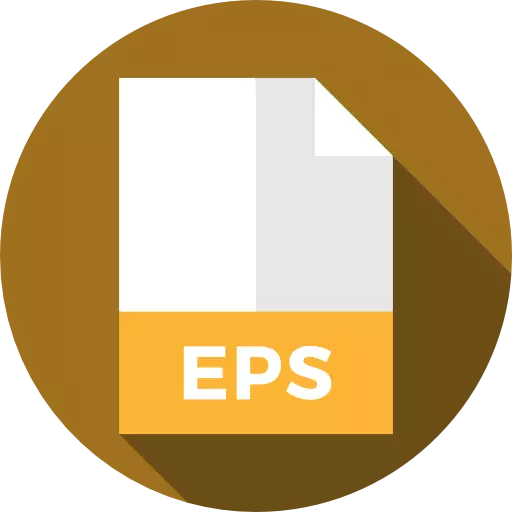
Барои чопи расмҳо ва мубодилаи суратҳисобҳо ва мубодилаи маълумот байни барномаҳои гуногун, ки барои коркарди тасвир пешбинӣ шудааст, пешбинӣ шудааст, пешбинӣ шудааст. Биёед бубинем, ки кадом барномаҳо метавонанд файлҳоро бо дарозкунии муайян нишон диҳанд.
Барномаҳо барои кор бо ДМ
Гумон кардан душвор нест, ки объектҳои ДМ дар ҷои аввал муҳаррирони графикӣ кушоянд. Инчунин, ба ашёҳо бо тамдиди муайян нигаред. Аммо он пас аз ҳама тавассути интерфейси нармафзори Adobe нармафзор, ки таҳиягари ин формат аст, дуруст намоиш дода мешавад.Усули 1: Adobe Phrive
Муҳаррири машҳури графикӣ Паёмҳои рамзкушо Adobe ProbeHope мебошад, ки номаш номи ягон гурӯҳ ба функсияи барнома табдил ёфтааст.
- Photoshop. Менюи файлро клик кунед. Баъд, ба «кушода» равед. Шумо инчунин метавонед комбинатсияи Ctrl + O-ро истифода баред
- Ин амалҳо ба оғози тирезаи кушодани тиреза оварда мерасонанд. Дар диски сахт пайдо кунед ва объекти EPS-ро қайд кунед, ки мехоҳед намоиш диҳед. "Кушодан" -ро пахш кунед.

Ба ҷои амалҳои номбаршуда, шумо метавонед танҳо паёмнависони номашударо аз "Explorer" ё дигар менеҷери файлҳо дар равзанаи Photoshop "кашед. Дар ин ҳолат, тугмаи чапи муш (LKM) бояд фишор оварад.
- Тирезаи хурди "формати Raster Raster" кушода мешавад. Он дорои танзимоти воридотии иншооти Concelption-ро дар бар мегирад. Дар байни ин параметрҳо инҳоянд:
- Баландӣ;
- Паҳнои;
- Иҷозат;
- Ҳолати ранг ва ғайра.
Агар шумо хоҳед, ин танзимотҳоро ислоҳ кардан мумкин аст, аммо ба ҳар ҳол ин тавр нест. Танҳо барои пахш кардани "OK" кифоя аст.
- Тасвир тавассути интерфейси Сурайхопи Adobehop нишон дода мешавад.


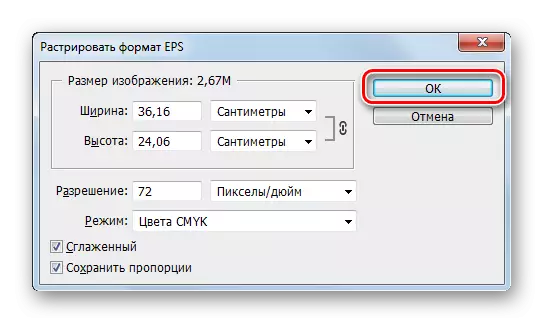

Усули 2: Идисилятсияи Adobe
Воситаи кор бо графикаи Вектори Adobe Adobord барномаи аввалини формати ДМ мебошад.
- Идрорсионерро иҷро кунед. Файлро дар меню пахш кунед. "Кушодан" -ро клик кунед. Агар шумо барои истифодаи тугмаҳои "гарм" истифода шуда бошед, шумо метавонед ба ҷои Ctrl + o Manipulations муроҷиат кунед.
- Тирезаи кушодани тиреза оғоз меёбад. Ба он ҷое, ки ДМ ҷойгир аст, ин ашёро интихоб кунед ва "Кушодан" -ро пахш кунед.
- Паёме метавонад ба назар расад, ки дар ҳуҷҷат ҳеҷ гуна профили воридшуда вуҷуд надорад. Дар ҳамон тиреза, ки паём пайдо мешавад, шумо метавонед вазъро бо танзими танзимоти зарурӣ ислоҳ кунед, ва шумо метавонед огоҳиро нодида гиред, фавран "OK" -ро сарфи назар кунед. Он ба ифтитоҳи расм таъсир намерасонад.
- Пас аз ин, тасвири Concelpailyption барои тамошои интерфейси тасвирҳо дастрас аст.




Усули 3: Кор Корпдав
Аз муҳаррирони графикии ҳизб ба Adobe, дуруст ва бидуни хатогиҳо расмҳои ҳайкори ДМ-ро мекушоянд.
- Courcdrred кушоед. Дар болои тиреза "Файл" -ро клик кунед. Аз рӯйхат "Кушодани ..." -ро интихоб кунед. Дар ин маҳсулоти нармафзор ва инчунин дар боло, Ctrl + кор мекунад.
- Илова бар ин, ба тирезаи кушодашавӣ, шумо метавонед нишона дар шакли ҷузвдонро истифода баред, ки дар панел ҷойгир аст ё дар маркази равзана "Ҷустуҷӯи" ... "-ро клик кунед.
- Асбоби кушодашавӣ пайдо мешавад. Барои рафтан ба он ҷое, ки ДМ вуҷуд дорад ва онро қайд кунед. Минбаъд, шумо бояд "Кушодан" -ро клик кунед.
- Равзанаи Воридот пайдо мешавад, ки дар он чизе, ки аз он талаб карда мешавад, ки ин матнро чӣ гуна ворид кардан лозим аст: чӣ гуна, дар асл, матн ё ҳамчун каҷ. Шумо наметавонед ба ин равзана тағирот ворид кунед ва "OK" -ро пахш кунед.
- Тасвири ДМ барои дидан тавассути Корхона дастрас аст.


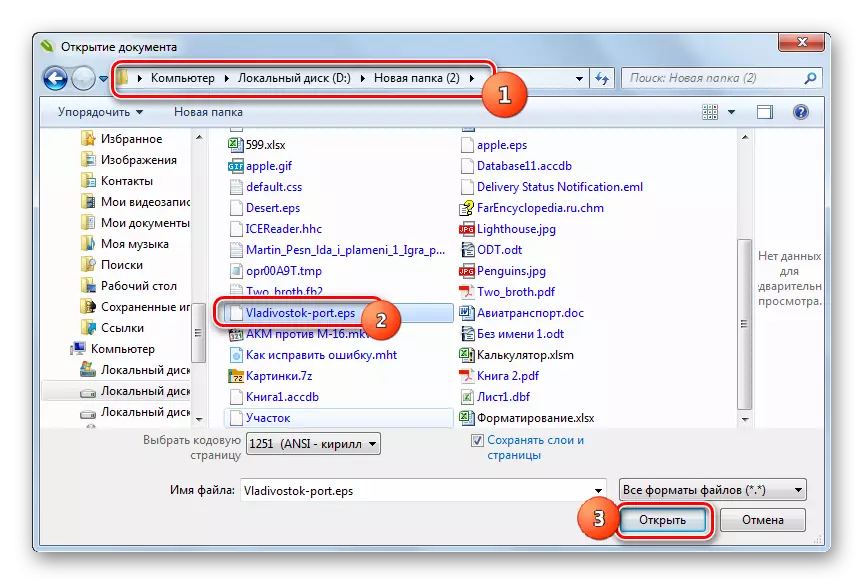
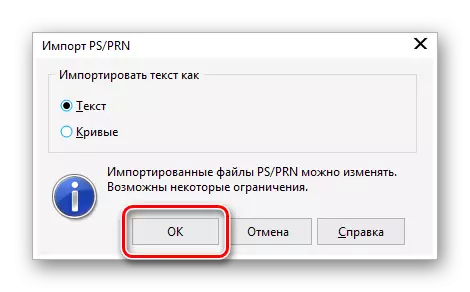

Усули 4: Намоиши тасвири зудтар
Дар байни барномаҳои дидани тасвирҳо, намоишгари тасвири зудтар метавонад бо ДМ татбиқ карда шавад, аммо он мундариҷаи объектро дуруст ва бо назардошти тамоми стандартҳои формат нишон медиҳад.
- Орзуи FANDONENINE VYVER-ро гиред. Тасвири кушодро бо роҳҳои гуногун ошкор кардан мумкин аст. Масалан, агар корбар барои иҷрои амалҳо тавассути меню истифода шавад, пас шумо бояд "Файл" -ро клик кунед ва сипас дар рӯйхате, ки кушода мешавад, клик кунед, "Кушодан" -ро клик кунед.

Дӯстдорони деворро бо калидҳои гарм метавонанд Ctrl + Oро иҷро кунанд
Варианти дигар иҷрои кликро дар бораи клик дар "Файли" тасвири "Файли" тасвири "Файли" -ро дар бар мегирад, ки шакли каталог дорад.
- Дар ҳама ҳолатҳо, тирезаи кушод оғоз меёбад. Ҳаракат дар он ҷо ДМ ҷойгир аст. Новобаста аз он ки паёмҳои Casbpaptation, "Кушодан" -ро клик кунед.
- Гузариш ба директорияи дарёфт кардани тасвири интихобшуда тавассути менеҷери файлҳои додашуда. Ба ҳар ҳол, барои рафтан ба ин ҷо, истифодаи тирезаи кушод, тавре ки дар боло нишон дода шудааст, набояд истифода баред, аммо шумо метавонед майдони навигатсияро истифода баред, ки каталогҳо дар шакли дарахт ҷойгир шудаанд. Дар тарафи рости равзанаи барнома, ки унсурҳои директорияи интихобшуда бевосита ҷойгиранд, шумо бояд объекти дилхоҳро пайдо кунед. Вақте ки он дар кунҷи поёни чапи барнома интихоб карда мешавад, тасвир дар ҳолати пешнамоиш нишон дода мешавад. Объекти LKM -ро ду маротиба клик кунед.
- Тасвир тавассути тасвири суръатбахш vyver vyver нишон дода мешавад. Мутаассифона, ба монанди, масалан, дар ҳайат, на ҳамеша мундариҷаи ДМ дар барномаи муайяншуда дуруст нишон дода мешаванд. Дар ин ҳолат, барнома танҳо метавонад барои тамошои мурофиа истифода шавад.




Усули 5: xnview
Расмҳои дурусти EPPS, ESP формати EPPS тавассути интерфейси дигари тасвири пурқувват нишон дода мешаванд - xnview.
- Xanview иҷро кунед. "Файл" -ро пахш кунед ва пас "Комплинг" ё Ctrl + O.
- Тирезаи кушод пайдо мешавад. Онеро, ки унсури дилхоҳ ҷойгир аст, гузаред. Пас аз интихоби ДМ, "Кушодан" -ро клик кунед.
- Тасвир тавассути интерфейси барнома нишон дода мешавад. Он дуруст нишон дода мешавад.
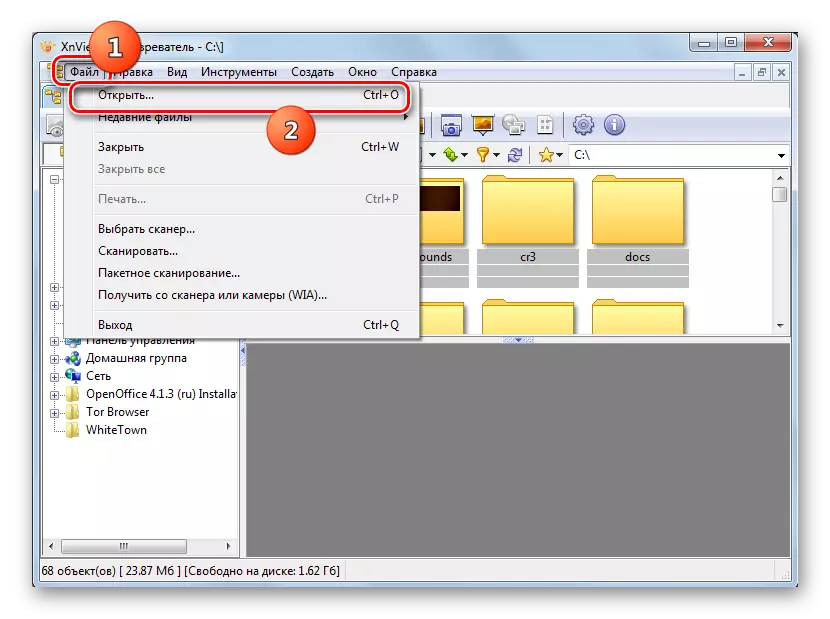
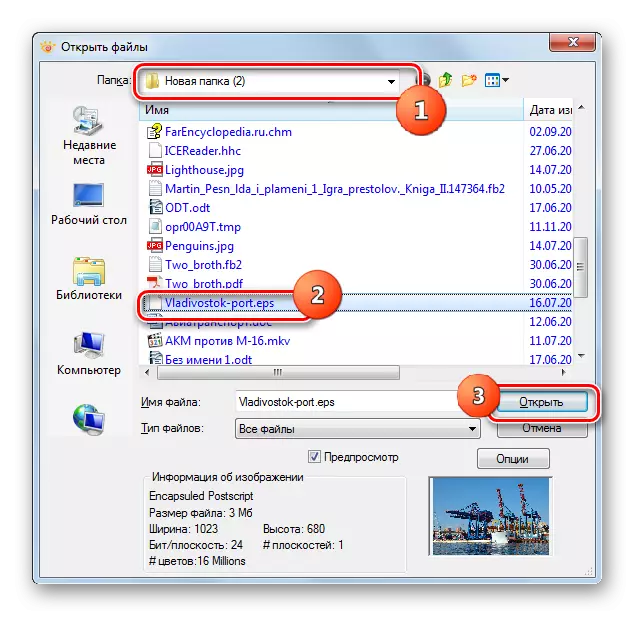

Шумо инчунин метавонед объектеро, ки дар сохтани мудири ҳуҷҷатҳои сохта мебошад, истифода баред.
- Бо истифода аз қуттии паймоиш, номи диске, ки объекти дилхоҳ ҷойгир аст, интихоб кунед ва онро ду маротиба пахш кунед.
- Минбаъд бо истифода аз воситаҳои навигатсия дар минтақаи чапи равзана, ба ҷузвдон ҳаракат кунед, ки ин намуна мавҷуд аст. Дар тарафи рости болоии равзана, номҳои унсурҳое, ки дар он мавҷуданд, пайдо мешаванд. Пас аз тақсим кардани мундариҷаи ДМ-и дилхоҳ, онро дар минтақаи поёнии равзана дидан мумкин аст, ки махсусан барои объектҳо таҳия шудааст. Бо мақсади дидани сурат ба андозаи пурра, LKM-ро дар ашё ду маротиба клик кунед.
- Баъд аз ин, тасвир барои тамошои андозаи пурра дастрас аст.
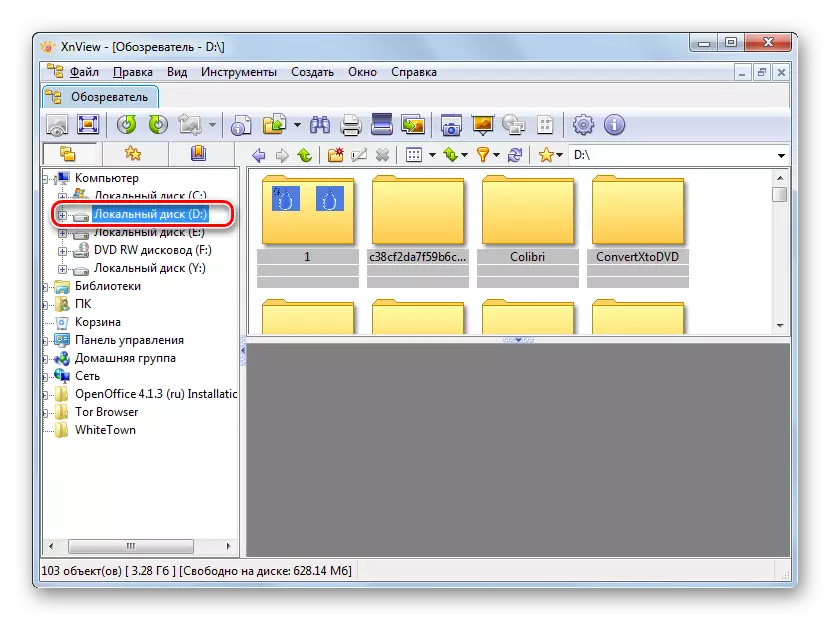


Усули 6: Либрофиси
Шумо инчунин метавонед тасвирҳои бо тамдиди ДМ-ро бо истифода аз бастаи Идораи Либроффексияи Либроффай дидан кунед.
- Идораи офисии дафтари дафтар. Дар менюи тараф "Файли кушода" -ро клик кунед.
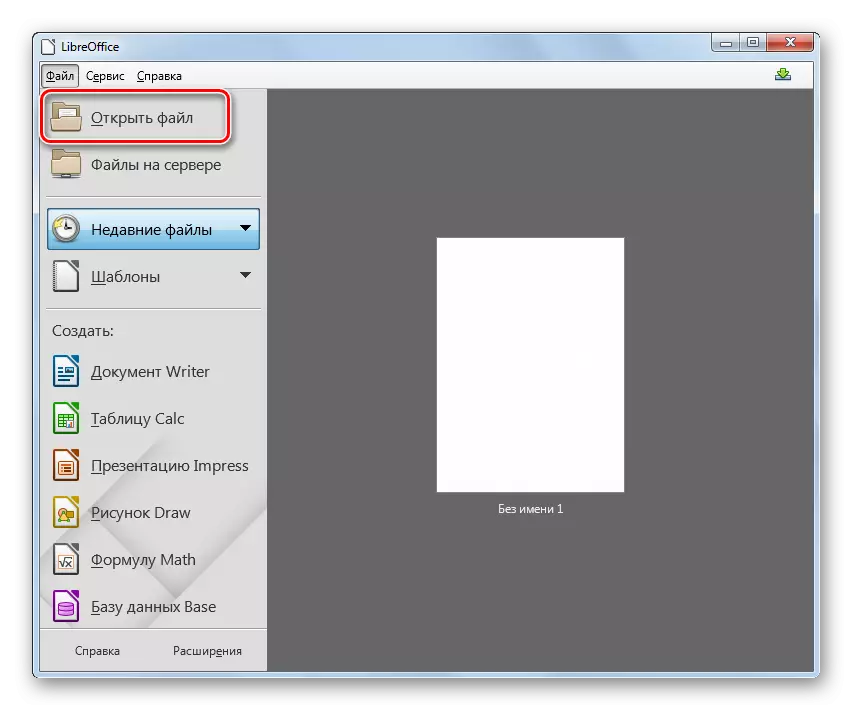
Агар корбар аз менюи стандартии уфуқӣ истифода барад, пас дар ин ҳолат "файли" ва баъд дар рӯйхати нав клик кунед, "Кушодан" -ро клик кунед.
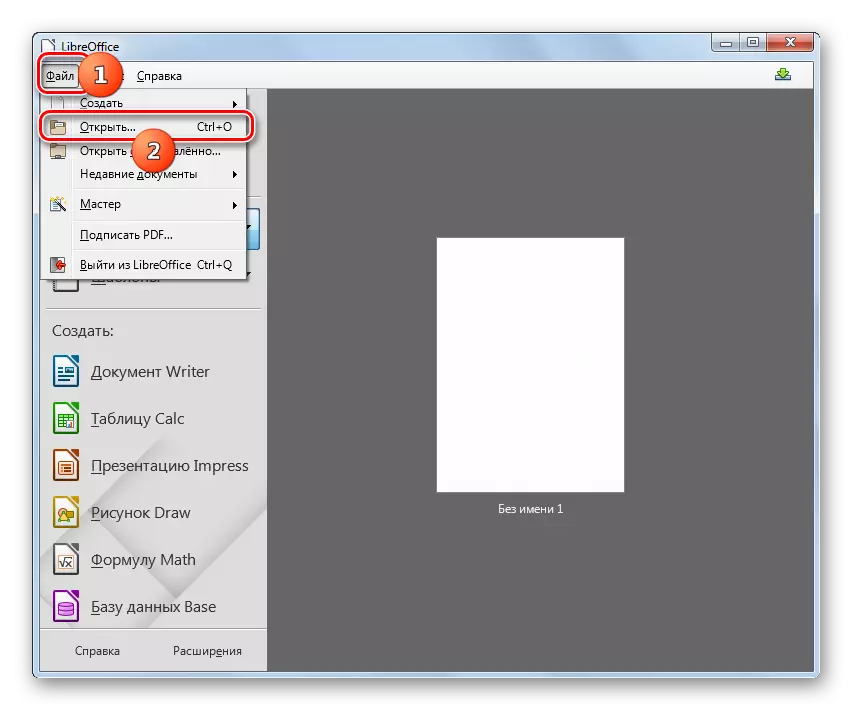
Варианти дигар қобилияти фаъол кардани тирезаи кушодро тавассути муқаррар кардани Ctrl + O.
- Равзанаи оғоз фаъол карда мешавад. Бирав ба он ҷое ки унсури дилхоҳ ҷойгир аст, ДМҲ-ро интихоб кунед ва "Кушодан" -ро клик кунед.
- Тасвир барои дидани дар Либфампомофема дарёфт кардани нақшаи Либроффика дастрас аст. Аммо на ҳама вақт мундариҷа дуруст нишон дода мешаванд. Аз ҷумла, дафтар харитасозии рангро ҳангоми кушодани ДМ дастгирӣ намекунад.


Шумо метавонед фаъолсозии тирезаи кушодро гузаред, танҳо тасвирро аз «Explorer» ба равзанаи ибтидоии Дафтар »кашед. Дар ин ҳолат, кашиш бо ҳамон тавре ки дар боло тавсиф шудааст, нишон дода мешавад.
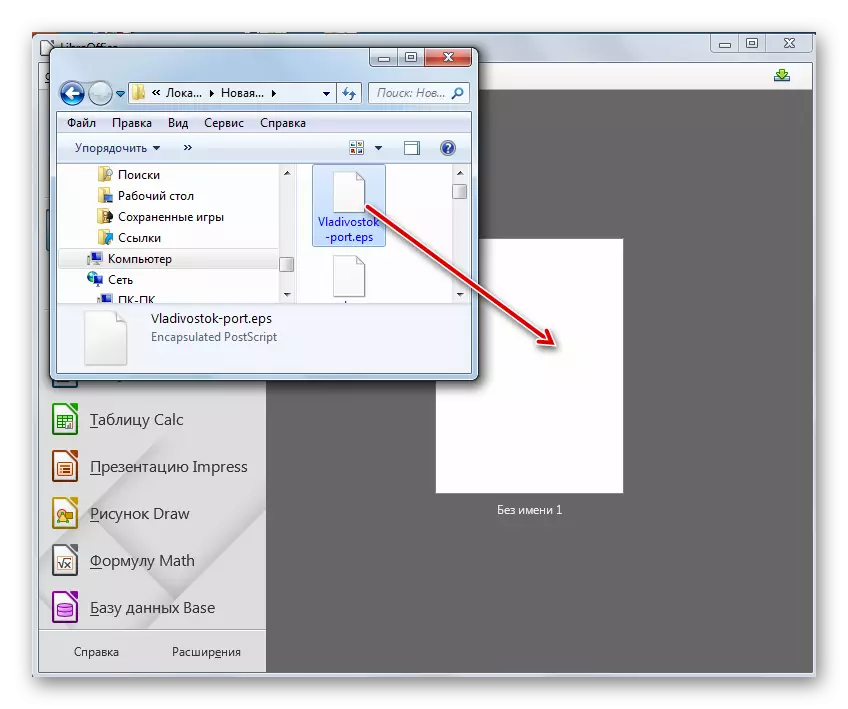
Шумо инчунин метавонед тасвирро бо роҳи иҷро накардани амалҳо дар равзанаи асосии Дафтари LIGRE, аммо бевосита дар Ливероффайсияи Либфофемодка Рӯйхат кунед.
- Пас аз оғози равзанаи асосӣ, офисро дар блоки "Эҷоди" Эҷод кунед "-ро дар менюи паҳлӯ кашед.
- Воситаи кашидан фаъол аст. Дар ин ҷо инчунин якчанд имконоти амалҳо мавҷуданд. Пеш аз ҳама, шумо метавонед нишона дар шакли ҷузвдони панелро клик кунед.

Инчунин имкон дорад, ки истифодаи Ctrl + O.
Дар ниҳоят, шумо метавонед ба файли "Файл" гузаред ва пас ба вазифаи "Кушодани" ... клик кунед.
- Тирезаи кушод пайдо мешавад. Пас аз интихоби он ДМ-ро дар он ёбед, пас аз интихоби он, шумо бояд "Кушодан" -ро клик кунед.
- Ин амалҳо ба он далел оварда мешаванд, ки тасвир нишон дода мешавад.

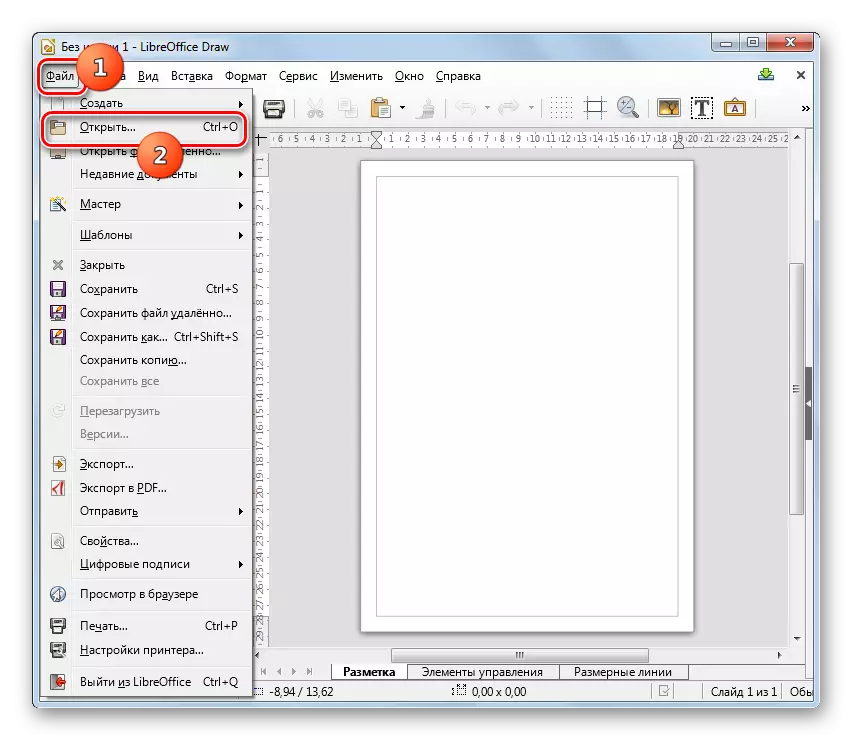


Аммо дар идораи Либр, шумо инчунин метавонед тасвири формати таъиншударо бинед ва истифодаи дигар замимаро бинед - нависанда, ки пеш аз ҳама барои кушодани ҳуҷҷатҳои матнӣ хизмат мекунад. Дуруст аст, ки амалҳо алгоритми алгоритм аз пешбинишуда фарқ мекунад.
- Дар равзанаи асосӣ, офис дар менюи тараф дар блоки "Эҷод" -ро клик кунед "Ҳуҷҷати нависанда" -ро клик кунед.
- Цуби нависанда нависанда. Дар саҳифае, ки ифтитоҳ мекунад, "тасвири чарогоҳ" -ро клик кунед.
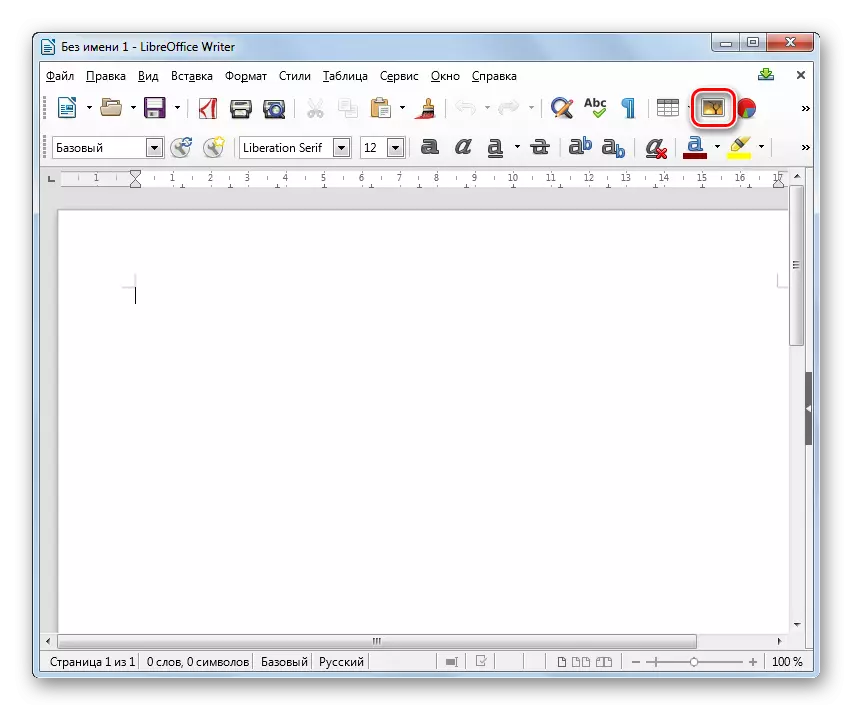
Шумо инчунин метавонед ба банди "Вуруд" равед ва опсияро "Тасвир ... ро интихоб кунед.
- Асбоби тасвири тасвир оғоз меёбад. Ба он ҷое равед, ки incesscript incesscript ҷойгир карда шудааст. Пас аз интихоб, "Кушодан" -ро клик кунед.
- Тасвир дар нависандаи Либроффис нишон дода мешавад.


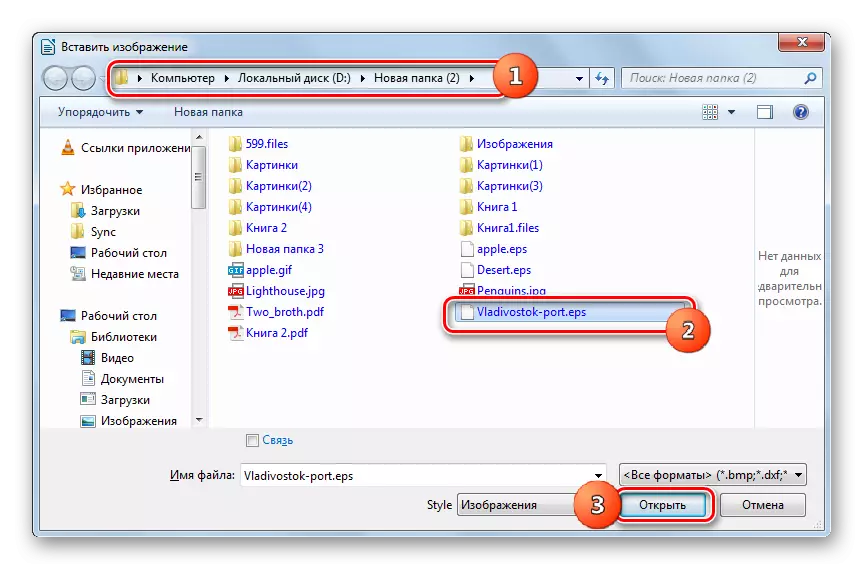

Усули 7: Ҳамстер PDF ХОНА
Замимаи навбатӣ Қобилияти нишон додани тасвирҳои Connaincapple-ро, ки паёмҳои хонашавандаи Hamster PDF мебошад, барномаи хониши PDF PDF мебошад, ки ба назар гирифтани ҳуҷҷатҳои PDF мебошад. Аммо, ба ҳар ҳол, вай метавонад ба вазифаи дар ин мақола мавриди баррасӣ қарор гирад.
Download hamster pdf Хониши хонанда
- Хонандаи Hamster PDF-ро иҷро кунед. Минбаъд корбар метавонад имконоти кушодашаро интихоб кунад, ки барои худ қулай аст. Пеш аз ҳама, шумо метавонед дар майдони марказии равзана навиштаатро "кушоед" кунед. Шумо метавонед тасвири бо ҳамон номро бо ҳамон ном ба шакли директория дар лавҳаи директория ё дар панели дастрасии фаврӣ истифода баред ва пахш кунед. Варианти дигар истифодаи Ctrl + O.
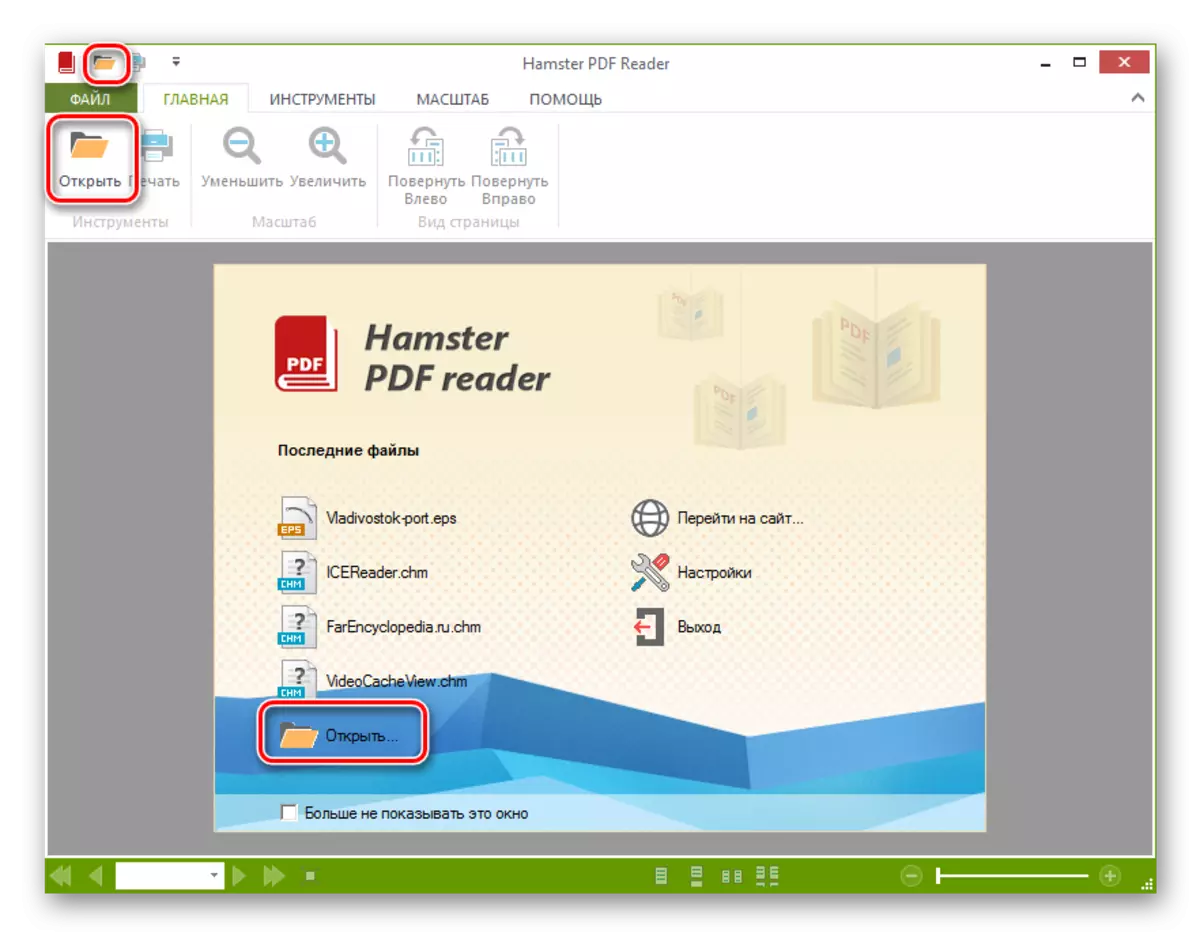
Шумо метавонед тавассути меню амал кунед. Барои ин, "Файл" -ро клик кунед ва сипас "Кушодан".
- Равзанаи оғози объект фаъол аст. Ба минтақае ворид шавед, ки дар он суратчастчинҳои зикршуда. Пас аз интихоби ин ашё, "Кушодан" -ро клик кунед.
- Тасвири ДМ барои дидан дар хонандаи PDF дастрас аст. Он дуруст нишон дода мешавад ва ба ҳадди имкон наздик ба стандартҳои Adobe.

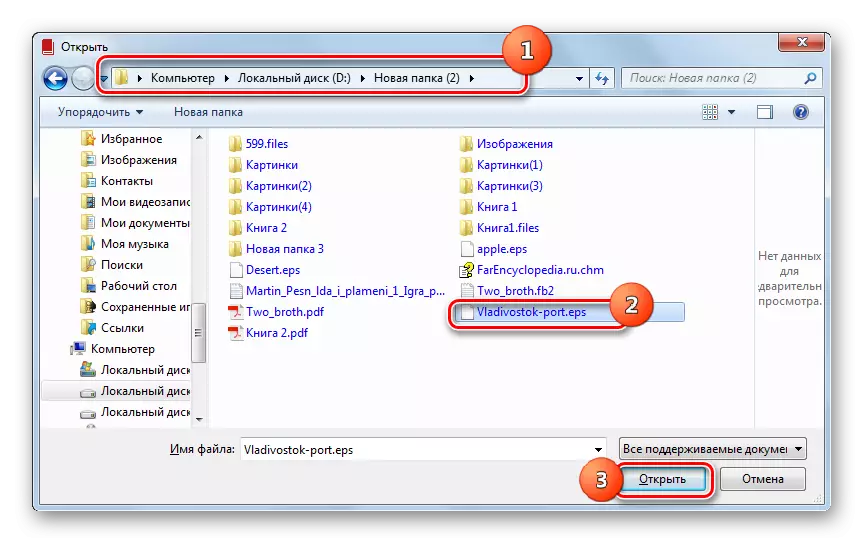

Шумо инчунин метавонед тавассути кашидани ДМ ба равзанаи хониши PDF кушоед. Дар ин ҳолат, расм фавран бе ягон тирезаи иловагӣ кушода мешавад.

Усули 8: Намоиши универсалӣ
Аспҳои собит мумкин аст ва истифодаи баъзе барномаҳоеро, ки тамошобинони универсалӣ номида мешаванд, аз ҷумла бо истифодаи намоишгари умумиҷаҳонӣ.
- Намоиши умумиро иҷро кунед. Тасвирро клик кунед, ки дар лавҳаи ҷузвдони ҷузвдони асбобҳо пешниҳод карда мешавад.

Шумо инчунин метавонед Ctrl + O ё пайдарпайро аз "файли" ва "кушоди" истифода баред.
- Тирезаи кушод пайдо мешавад. Он бояд ба объекти нисбат ба ашё ҳаракат кунад. Новобаста аз ин унсур, "Кушодан" -ро клик кунед.
- Тасвир тавассути интерфейси диққати универсалӣ нишон дода мешавад. Дуруст аст, ки ҳеҷ кафолате вуҷуд дорад, ки он ба ҳама стандартҳо нишон дода мешавад, зеро тамошобингари универсалӣ як барномаи махсус барои кор бо ин намуди файлҳо нест.


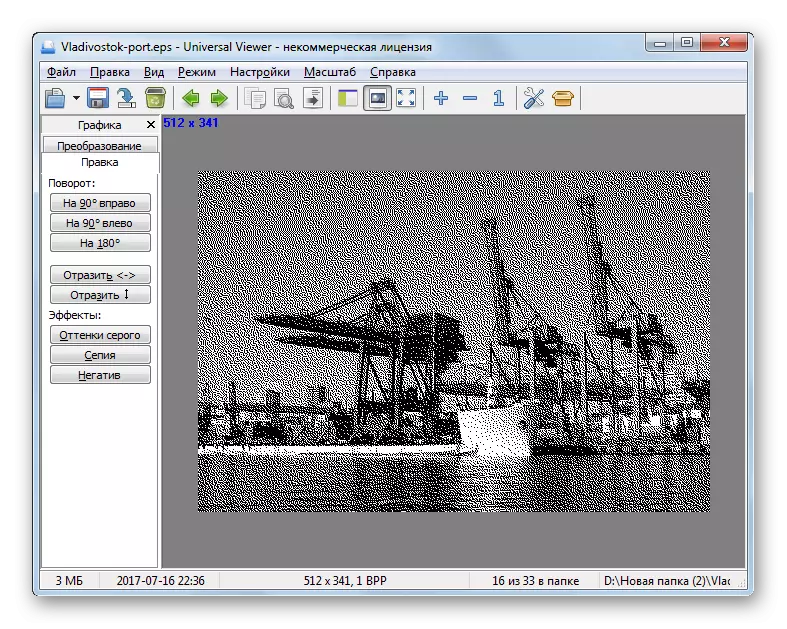
Вазифа инчунин тавассути кашидани объекти EcapScript PostScript аз "Explorer" ба назари умумӣ ҳал карда мешавад. Дар ин ҳолат, кушодашавӣ тезтар тезтар ва бидуни зарурати истеҳсоли дигар амалҳо, чунон ки файл тавассути тирезаи кушод оғоз ёфта бошад.

Ҳамчун яке аз ин барраси, шумораи зиёди барномаҳои диққати махсуси дастгирии файлҳои ДМ мавриди амал қарор дода метавонад: муҳаррирони графикӣ, нармафзорҳо барои дидани тасвирҳо, коркардкунандагони матнӣ, намоишгари универсалӣ. Бо вуҷуди ин, бо вуҷуди он ки бисёре аз ин барномаҳо барои формати etompailcapcapped эълон карда шудаанд, на ҳама онҳо вазифаи экранро мувофиқи ҳама стандартҳо дуруст иҷро мекунанд. Он барои гирифтани намоиши сифатӣ ва дурусти таркиби мундариҷаи файл кафолат дода мешавад, шумо метавонед танҳо истифодаи ин формат, ки таҳиягари ин форматро истифода баред.
